6 솔루션: iPhone 4/4s를 초기 설정으로 재설정
iPhone을 초기화하면 기기의 데이터와 개인 설정이 지워지기 때문에 소리가 좋지 않을 수 있습니다. 그러나 소프트웨어 오류로 인해 iPhone 문제를 해결할 때 때때로 필요합니다. 또한 다른 사람에게 대여하기 전에 장치를 재설정해야 합니다. 개인용 랩톱이나 컴퓨터에 모든 기밀 데이터가 포함되어 있으므로 iPhone 4 또는 4s에는 개인 및 개인 데이터의 흔적이 있어야 합니다.
결국, 아무도 자신의 개인 사진, 채팅, 비디오 등을 다른 사람과 공유하고 싶어하지 않습니다. 맞지 않나요? 따라서 이것이 iPhone을 공장 설정으로 재설정해야 하는 주된 이유입니다.
iPhone 4/4s에서 공장 초기화를 수행하는 방법을 모르는 경우 올바른 위치에 있습니다. 여기에서는 시도할 수 있는 iPhone 4를 공장 설정으로 재설정하는 몇 가지 방법을 언급했습니다.
파트 1: 데이터 복구 가능성이 없는 iPhone 4/4s를 공장 초기화
데이터 복구 가능성을 남기지 않고 iPhone을 초기화하는 솔루션을 찾고 있다면 DrFoneTool – Data Eraser(iOS)를 사용해 보십시오. 이 iOS 지우개 도구를 사용하면 한 번의 클릭으로 iPhone을 지우고 초기 설정으로 복원할 수 있습니다. 이 도구에는 iPhone 데이터를 영구적으로 철저하게 지울 수 있는 모든 데이터 지우기 기능이 있습니다.

DrFoneTool – 데이터 지우개
iPhone 4/4s를 공장 설정으로 재설정(데이터 복구 가능성 없음)
- 버튼 한 번으로 iOS 사진, 동영상, 메시지, 통화 기록 등을 지울 수 있습니다.
- iOS 데이터를 영구적으로 지우면 전문 신분 도용자라도 복구할 수 없습니다.
- 사용하기 쉬우므로 도구를 작동하는 데 기술적인 기술이 필요하지 않습니다.
- iPhone 저장 공간을 확보하기 위해 원하지 않는 쓸모없는 데이터를 지우십시오.
- iPhone 4/4s를 포함한 모든 iPhone 모델에서 작동합니다.
DrFoneTool – Data Eraser(iOS)를 사용하여 iPhone 4를 초기화하는 방법을 배우려면 시스템의 공식 사이트에서 다운로드한 후 아래 단계를 따르십시오.
1단계: 시스템에 DrFoneTool을 설치하고 실행합니다. 그런 다음 USB 케이블을 사용하여 iPhone을 컴퓨터에 연결한 다음 기본 창에서 ‘지우기’를 선택합니다.

2단계: 다음으로 소프트웨어 왼쪽 메뉴에서 ‘모든 데이터 지우기’를 선택하고 ‘시작’ 버튼을 클릭하여 프로세스를 계속 진행해야 합니다.

3단계: 다음으로 ‘000000’을 입력하고 지우기 작업을 확인하고 ‘지금 지우기’ 버튼을 클릭해야 합니다.

4단계: 이제 소프트웨어에서 iPhone을 재부팅하라는 메시지를 표시합니다. 잠시 후 기기가 공장 설정으로 재설정되고 ‘지우기 성공’ 메시지가 표시됩니다.

참고 : DrFoneTool – Data Eraser는 전화 데이터를 영구적으로 제거합니다. 그러나 Apple ID는 지워지지 않습니다. Apple ID 비밀번호를 잊어버렸고 Apple ID를 지우고 싶다면 다음을 사용하는 것이 좋습니다. DrFoneTool – 화면 잠금 해제(iOS). iPhone/iPad에서 iCloud 계정이 지워집니다.
2부: iTunes를 사용하여 iPhone 4/4s 공장 초기화
타사 도구를 사용하여 iPhone을 초기 설정으로 재설정하고 싶지 않다면 iTunes ‘iPhone 복원’ 기능을 사용할 수 있습니다. iPhone4/4s에서 초기화를 수행하고 기기를 최신 iOS 버전으로 업데이트하는 데 도움이 됩니다.
iTunes를 사용하여 iPhone 4를 초기화하는 방법에 대한 아래 단계를 따르십시오.
1단계: 우선 컴퓨터에서 최신 버전의 iTunes를 실행한 다음 디지털 케이블을 사용하여 iPhone을 컴퓨터에 연결합니다.
2단계: 다음으로 iTunes가 연결된 장치를 감지하면 장치 아이콘을 클릭합니다. 그런 다음 요약 탭으로 이동하여 여기에서 ‘iPhone 복원’을 선택합니다.
3단계: 그런 다음 복원을 다시 클릭하면 iTunes가 기기를 지우기 시작하고 iPhone을 최신 iOS 버전으로 업데이트합니다.
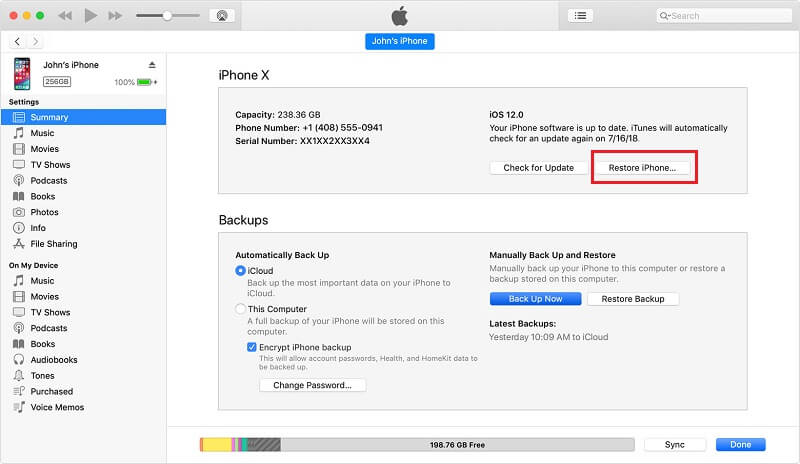
3부: iCloud를 사용하여 iPhone 4/4s 공장 초기화
우리 모두는 iTunes가 오류가 발생하기 쉽다는 것을 알고 있으므로 iTunes로 iPhone을 복원하는 동안 문제에 직면할 가능성이 더 높습니다. iTunes를 사용하여 iPhone에서 초기화를 수행하지 못한 경우 iCloud를 사용하여 장비를 초기화하는 또 다른 방법이 있습니다.
1단계: 먼저 icloud.com을 방문하여 Apple ID와 암호로 로그인합니다.
2단계: 그런 다음 ‘iPhone 찾기’ 옵션을 클릭합니다. 그런 다음 ‘모든 장치’를 클릭하고 여기에서 iPhone 4/4s를 선택해야 합니다.
3단계: 그런 다음 ‘iPhone 지우기’ 옵션을 클릭하고 지우기 작업을 확인합니다.
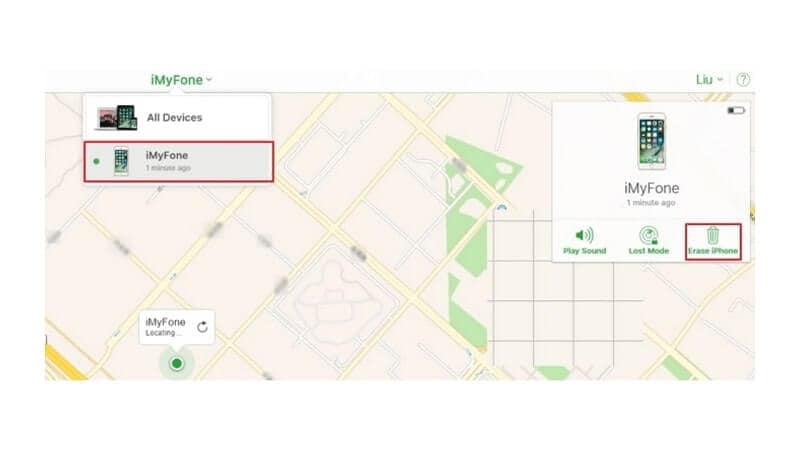
이 방법을 사용하면 모든 장치 데이터가 원격으로 삭제됩니다. 이 방법은 iPhone에서 ‘나의 iPhone 찾기’ 기능을 활성화한 경우에만 작동합니다.
파트 4: 컴퓨터 없이 iPhone 4/4s 공장 초기화
이전에 ‘나의 iPhone 찾기’ 기능을 활성화하지 않은 경우 어떻게 합니까? 고맙게도 iPhone에서 공장 초기화를 수행하는 또 다른 편리하고 간단한 방법이 있습니다. iPhone의 설정에서 직접 iPhone을 기본 설정으로 재설정할 수도 있습니다. 이 방법은 매우 간단하지만 여전히 데이터를 복구할 가능성이 있으므로 안전하고 신뢰할 수 없습니다.
기기 설정에서 iPhone 4s를 초기화하는 방법에 대한 아래 단계를 따르십시오.
1단계: 먼저 iPhone의 ‘설정’ 앱으로 이동한 다음 ‘일반’으로 이동합니다.
2단계: 다음으로 ‘재설정’ 옵션으로 이동하고 여기에서 ‘모든 콘텐츠 및 설정 지우기’를 선택합니다.
3단계: iPhone 4/4s를 초기화하려면 여기에 Apple ID 암호를 입력해야 합니다.
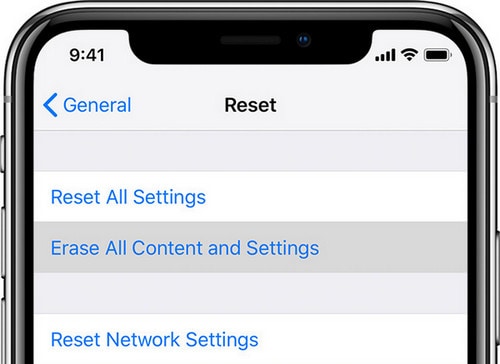
파트 5: 비밀번호 없이 iPhone 4/4s를 공장 초기화
iPhone 4/4s 잠금 화면 암호를 잊어버리셨습니까? 잠긴 iPhone 4를 재설정하는 방법에 대한 방법을 찾고 있다면 DrFoneTool – 화면 잠금 해제(iOS)가 도움이 될 수 있습니다. 이 도구는 장치의 잠금을 해제하고 모든 장치 데이터를 지우는 데 도움이 됩니다.
암호 없이 iPhone 4/4s를 초기화하는 방법을 배우려면 컴퓨터에 DrFoneTool – 화면 잠금 해제(iOS)를 다운로드한 다음 아래 단계를 따르세요.
1단계: DrFoneTool을 설치한 후 실행하고 장치를 컴퓨터에 연결합니다. 그런 다음 기본 인터페이스에서 ‘잠금 해제’ 모듈을 클릭합니다.

2단계: 다음으로 iOS 시스템에 적합한 펌웨어를 다운로드하려면 장치 정보를 제공해야 합니다. 그런 다음 ‘지금 잠금 해제’ 버튼을 클릭하여 계속합니다.

3단계: 잠시 후 기기가 성공적으로 잠금 해제되고 iPhone에서 데이터도 완전히 지워집니다.

이것이 암호 없이 iPhone 4를 초기화하는 방법이므로 DrFoneTool – 화면 잠금 해제(iOS)를 직접 시도해 볼 수 있습니다.
파트 6: 데이터 손실 없이 iPhone 4/4s 하드 리셋
때로는 정말로 하고 싶은 것이 장치에서 발생하는 소프트웨어 문제를 해결하는 것입니다. 이러한 경우 iPhone 4/4s에서 하드 리셋을 수행하는 것이 매우 도움이 될 수 있습니다. 이 프로세스는 장치를 새로 시작하고 데이터를 지우지 않습니다.
iPhone 4/4s를 하드 리셋하려면 아래 단계를 따르십시오.
1단계: 시작하려면 홈 버튼과 잠자기/깨우기 버튼을 함께 길게 누릅니다.
2단계: 기기 화면이 검게 될 때까지 두 버튼을 계속 누르고 있습니다.
3단계: 이제 화면에 Apple 로고가 표시될 때까지 기다립니다. 표시되면 두 버튼에서 손을 떼면 기기가 재설정됩니다.

결론
이제 iPhone 4s를 초기화하는 방법에 대한 명확한 아이디어를 얻었습니다. 기기를 재설정할 수 있는 다양한 방법이 있음을 알 수 있지만 DrFoneTool – Data Eraser(iOS)는 데이터 복구 가능성을 남기지 않고 iPhone 4/4를 공장 초기화할 수 있는 유일한 원클릭 방법입니다.
마지막 기사